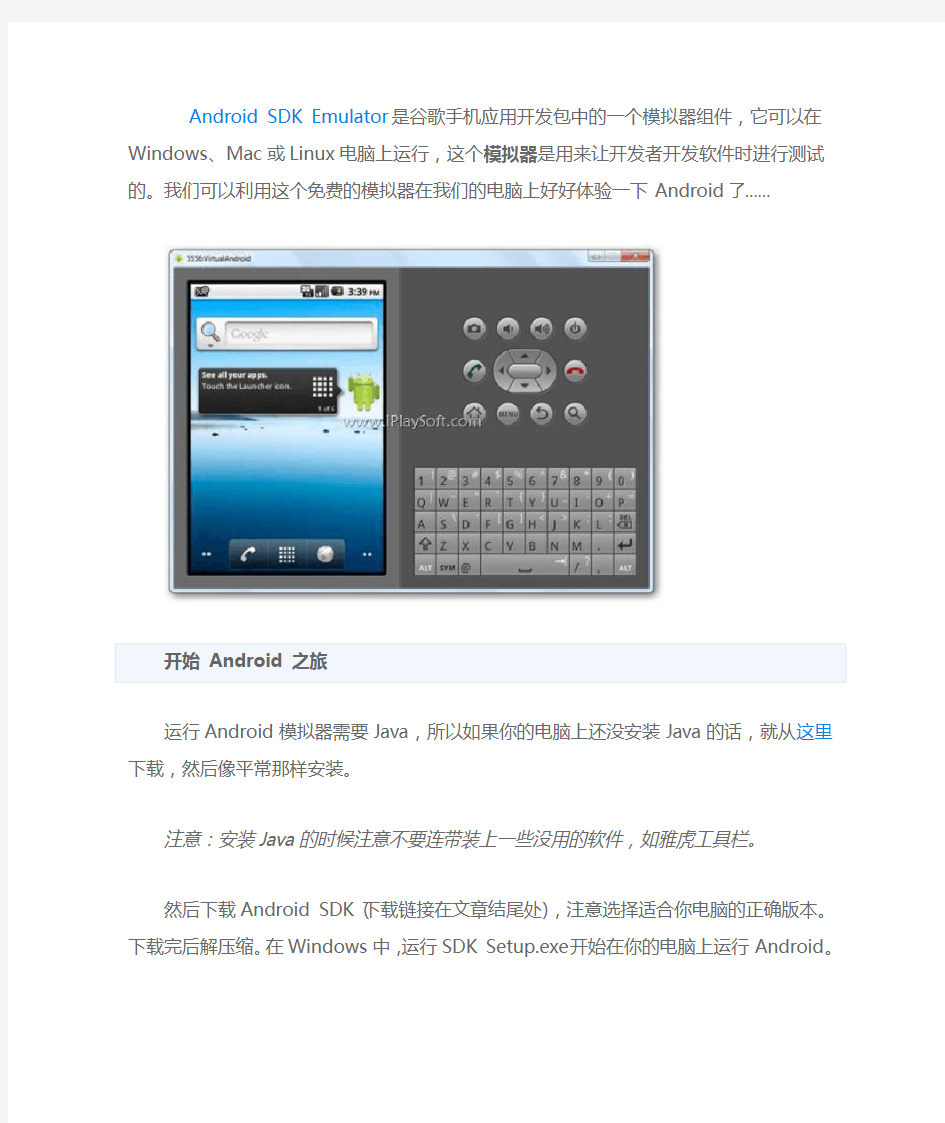
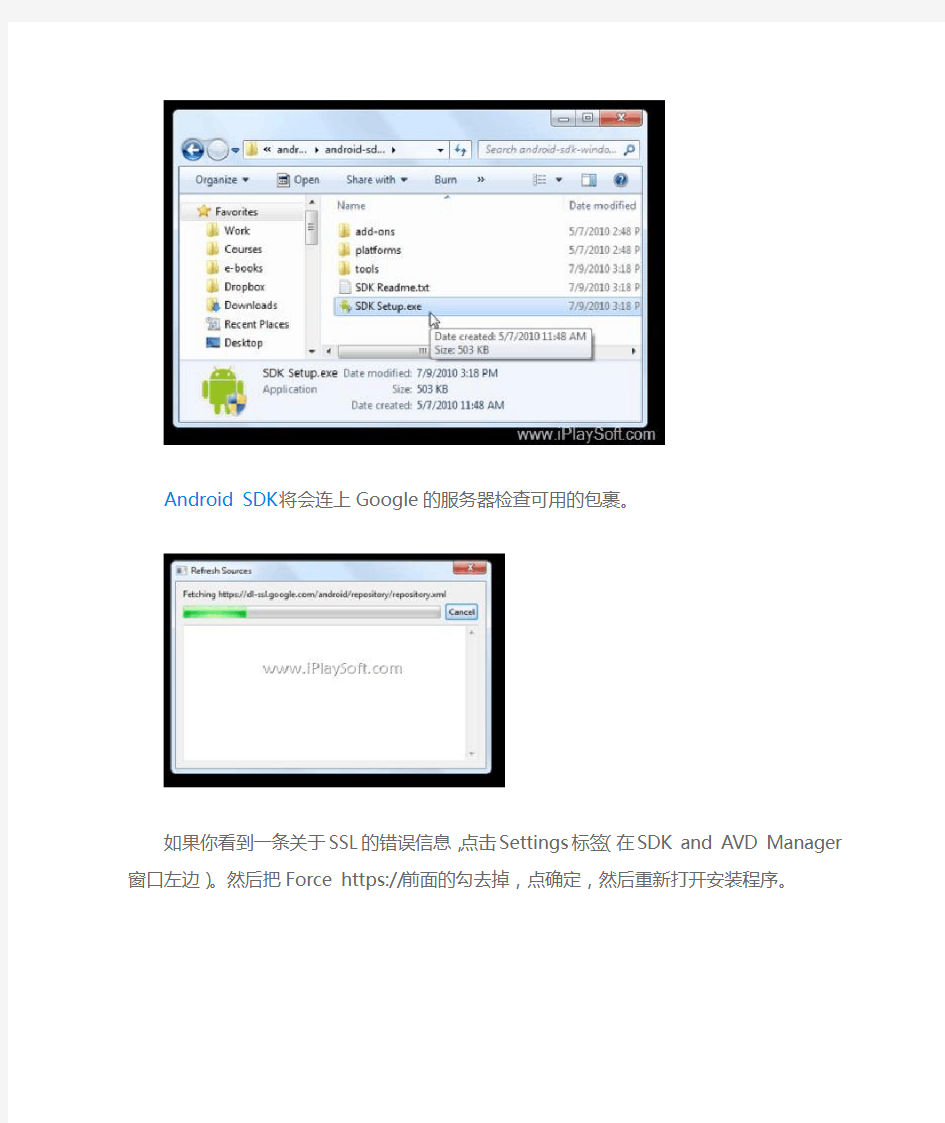
Android S DK Emulator是谷歌手机应用开发包中的一个模拟器组件,它可以在Windows、Mac或Linux电脑上运行,这个模拟器是用来让开发者开发软件时进行测试的。我们可以利用这个免费的模拟器在我们的电脑上好好体验一下Android了……
运行Android模拟器需要Java,所以如果你的电脑上还没安装Java的话,就从这里下载,然后像平常那样安装。
注意:安装Java的时候注意不要连带装上一些没用的软件,如雅虎工具栏。
然后下载Android S DK (下载链接在文章结尾处),注意选择适合你电脑的正确版本。下载完后解压缩。在Windows中,运行SDK Setup.exe开始在你的电脑上运行Android。
Android S DK将会连上Google的服务器检查可用的包裹。
如果你看到一条关于SSL的错误信息,点击Settings标签(在SDK and AVD Manager窗口左边)。然后把Force https://前面的勾去掉,点确定,然后重新打开安装程序。
好了,现在包裹安装器会打开。你可以选择你想要安装的包裹,然后点击Install(安装)来开始将Android模拟器安装在你电脑上。
默认情况下,所有版本的S DK平台、示例和API都会被勾选进行安装。这需要等它们全部下载下来,确实要一段时间。如果你只是想玩玩Android,选择你想要的版本就行了。你可以只安装名为SDK Platform Android 你想要的版本的项目,你只需要在其他不需要的项目下点Reject选项就行了,然后点Install。我们将试一下最新的Android 2.2和老的1.5,所以我们将这两个都下载下来。
开始安装后,你会看到有个窗口显示下载和安装的进度。这要花几分钟时间,时间取决于你的网速。你会在你的任务栏看到一些小机器人,但是不幸的是它们并不显示下载进度。
下载好后,你可以设置一个模拟器来在你的电脑上体验Android。从左边的菜单中选Virtual Devices(虚拟设备),然后点右边的New按钮。
输入你的虚拟Android的名字,然后从Target下拉菜单选择你想要的Android版本。你之前安装了什么版本,这里就会显示什么版本,所以你可能只看到一个版本被列出来,这取决于你之前安装的版本。
在SD Card项中输入大小,然后模拟器会在你的硬盘上创建一个IMG文件,Android就会将你的设置和文件存在里面。然后从Skin项中选择屏幕大小。默认是Nexus One那样的屏幕大小,然而其他设备的屏幕大小可能跟这个不一样,尤其是黑莓那样的设备。
完成后点Create AVD。
模拟器在创建AVD的时候可能会死机,这时候你要耐心等待,直到你看到确认窗口。
现在你可以在你的电脑上运行Android了!选择你新建的虚拟Android,然后点右边的Start按钮。
如果你选择了一个比你显示器还大的屏幕的话,你可以选择改变屏幕大小,然后点Launch。
模拟器现在要开始加载Android了。这时候会有几个命令行窗口跳出,你看着Android模拟器窗口就行了。注意默认状况下除了大屏幕外还有键盘和虚拟按键会出现在模拟设备的右边。
加载Android需要几分钟的时间,尤其是你第一次运行的时候。一会儿,启动屏幕会切换到一个Android启动动画。最后,Android的home screen出现了!你可以用鼠标点(像往常一样),需要注意的是你不需要双击来打开应用。
你可以从launcher菜单打开预装的应用,不幸的是这些应用里面并没有包括Android Marketplace。
在浏览器里面看看你喜欢的网站,这些网站会像在真正的Android设备上面那样加载出来。你可以用旁边的模拟键盘打字,也可以用你真正的键盘。因为这是个模拟器,所以你会感到打字显示的速度有点慢。你还可以直接在线安装可用的应用软件。
默认的应用,像Email,可以运行得很好,你甚至可以查看大多数的Android上的设备设置。
按住home screen不动,你可以换壁纸或试试桌面小插件。
如果你放着你的虚拟机器不用,几分钟后你甚至还可以看到那个Android锁定屏幕。你可以把那个方向键点住,然后拖到屏幕另一侧,这样就可以解锁了。
你还可以重复上述步骤建立多几个Android虚拟机器。接下来我们已经创建了一个Android 1.5虚拟机,用QVGA的屏幕尺寸。
在测试的过程中我们碰到过几次程序崩溃,而且Android模拟器总是有点反应迟钝。不过总的来说,在花钱买新手机之前先体验一下新的手机操作系统是一件很有趣的事情。
以后任何时间你要运行Android虚拟机的话,像以前那样运行S DK Setup.exe,然后将它们从Virtual Devices列表里面选出来。你还可以直接从命令行运行模拟器。打开你的Android SDK目录,然后打开里面的Tools目录。按住Shift键不放,右键单击,然后点Open Command Window Here(在此处打开命令窗口)。
然后在命令行中输入以下命令,将your_device换成你的虚拟机的名字。
右键单击Emulator.exe(在S DK Tools目录),点“创建快捷方式”。
这个快捷方式只会在命令行中运行模拟器,不会加载任何虚拟设备。我们需要改一下这个快捷方式。右键单击快捷方式,点Properties(属性)。选择“快捷方式”标签,看到“目标”框,在后面添上你的虚拟Android的名字,像前面一样,如@your_Android,然后点确定。
现在你可以直接从桌面或开始菜单运行你的Android了。
电脑安卓手机游戏模拟器哪个好用第三方评测对比 使用手游助手模拟器可以直接在电脑上玩手游,效果比手机上更好。在使用手游助手安卓模拟器的时候最好的方法就是具体地进行测试,但是不可能真的就将目前市场上所有的产品都尝试一遍,那样花费的时间和精力将非常的可怕。这篇说明的初衷就是解决用户的需求。 梳理了一遍模拟器,筛选掉那些没有自主实力的非自研安卓模拟器之后,对目前最常用的模拟器进行测评,并将结果公布出来,希望可以给更多的人来选择适合自己的安卓模拟器产品。我们挑选了逍遥安卓模拟器、Bluestacks、天天模拟器、靠谱助手、海马玩和夜神模拟器进行使用。 一、安卓模拟器的启动速度快慢是直接影响用户使用体验的根本 安卓模拟器的启动速度快慢是直接影响用户使用体验的根本,没有人能够忍受长达几十秒的启动时间,速度就是效率,就是安卓模拟器对用户体验最好的优化。逍遥安卓模拟由于是纯净模式速度最快,而海马玩由于弹出大量的广告速度慢体验差,Bluestacks和靠谱是一个内核,由于技术的局限性,优化效果一般。 二、性能跑分是安卓模拟器的强弱直接体验 软件产品好不好,看第三方跑分就行,跑分的高低直接决定了安卓模拟器性能的强弱。
三、技术决定了安卓模拟器使用门槛的高低 安卓模拟器的技术非常复杂,因为技术的强弱决定了的内核技术的优化,也决定了使用者的门槛。逍遥安卓模拟器在这方便是天生的优势,研发团队是全球虚拟化领域的专家,技术实力的差距不是靠人数就可以平衡的,因此逍遥安卓模拟器的内核比其他安卓模拟器都要稳定! 四、安卓模拟器的兼容性决定了使用价值 安卓模拟器的兼容性是由安卓模拟器内核的优化影响的,兼容性的好坏对于用户有直接的影响。用户会经常性安装软件,兼容性差的安卓模拟器会导致系统奔溃或者不兼容。
Android安卓模拟器教程电脑上运行安卓软件 Android安卓模拟器教程如果说过去十年是PC时代,那么未来十年就应该称为手机时代,现在Android系统的手机非常红火,上面的应用也越来越丰富,甚至有时Windows 电脑的用户还会嫉妒手机上的软件或游戏做得特别精致有趣,譬如热门的水果忍者、愤怒的小鸟、Instagram 等等,有时候真希望能在电脑上也可以玩到它们。 其实现在这个愿望已经可以实现了!BlueStacks App Player (应用播放器) 就是一个在PC上的Android 模拟器,它可以让你直接在PC上运行使用Android 的软件、游戏等。在如今这个移动应用正遍地开花的时候,有了它,你的电脑将增添无限的乐趣!也相当于,你免费多了一台相当强大的安卓电脑了,虽然不是平板木有触摸屏,但实用性还是很强的……
让Android 的应用成功运行在Windows PC 上的创举,对很多人来说意义非常重大。BlueStacks 可以让你在Windows 系统下玩各种Android 的APP应用,相比Google 官方提供的Android SDK 开发用的模拟器,BlueStack 对非程序员的普通用户来说显得更加简单易用。如果你没有安卓手机,可以比以前更轻易地接触到各种新奇好玩的应用,看看安卓的软件到底是长什么样的;如果你本身是Android的用户,那么可以在下载软件/游戏之前,可以先在电脑上试试它的效果如何;如果你是开发人员;如果你是开发人员,则可以用来解决一些实际开发中遇到的一些问题。
BlueStacks 目前还是公测中,但使用起来已经感觉比较成熟了。支持Windows XP、Vista、Windows7,据说新版也已经支持Windows8 了,不过我个人还没测试过。BlueStacks 支持多国语言包含简体中文,支持惯性加速(等于用鼠标实现更真实的手指触摸效果),并且也预装了水果忍者、涂鸦切割、家园、Evernote等知名游戏或应用,让你畅玩到底。当然,它里面还有一些应用商店等,你可以下载更多更好玩的东西……
看到网上很多朋友在找怎么在电脑上安装安卓模拟器,安卓模拟器安装方法等.安卓模拟器下载好要进行相对就的操作才可以使用,下面是详细的方法,可以收藏一下! 首先将安卓模拟器下载下来.打开压缩包我们会看到 Java_Runtime_Environment-002d6.1.210.6.exe,及android-sdk-windows文件夹下SDK Setup.exe二个运行程序. Java_Runtime_Environment-002d6.1.210.6.exe为安卓模拟器要配置的JAVA 环境. SDK Setup.exe为安卓模拟器程序.
1.安卓模拟器Java环境安装 运行Java_Runtime_Environment-002d6.1.210.6.exe安装,
完成之后配置环境变量,这个简单,右击计算机,选择属性. 左边的高级系统设置 在系统变量下选择新建 ①JAVA_HOME C:\Program Files\Java\jdk1.6.0_10 ②classpath .;%JAVA_HOME%\lib; ③Path 默认已经有了,找到点编辑,在前面加入这个值 C:\Program Files\Java\jdk1.6.0_10\bin;
安卓模拟器安装包,在android-sdk-windows文件夹下. 2.下载完打开压缩包,运行SDK Setup.exe 自动连接到google的服务器检查可用的包裹 如果你看到一条关于SSL的错误信息,点击Settings标签(在SDK and AVD Manager 窗口左边)。然后把Force https://前面的勾去掉,点确定,然后重新点击 installed packages。
1.首先下载安卓系统, thunder://QUFlZDJrOi8vfGZpbGV8JTVCJUU4JUIwJUI3JUU2JUFEJThDQW5kcm9pZ C5Gb3IuWDg2JTVELmFuZHJvaWQteDg2LTIwMDkxMDI0Lmlzb3wyMDA4Njk4ODh 8MWMzZmJhODg1YzJlYzgzMWRkOTM0N2Q0MDRhMTk1Yjd8aD1rb3lpZGI2Ymd meDV5eGF2enM1eHNteGE0bGF5dW1sZ3wvWlo= 这个是下载的连接地址! 2.准备好U盘,下载完后直接扔进去 3.进入电脑的bios 4.选择系统开机选项USB 5.在选择Install android to harddisk 6.安装程序,等待 7.电脑会自动跳转到分区界面 8.选择create/modify partitions 9.进入选择界面按光标(方向键)选择 10.选择第一个分区(高亮区),选择下方的【Delete】将出现清楚分区,因为安卓不识别windows下的分区格式!!!! 11.选择【Primary】,主要分区 12.确认分区大小,因为是修改原来的分区大小,所以不用修改,直接回车 13.选择【Bootable】,将主分区引导并启动分区 14.设置完沉厚,选择最后的【Write】将修改写入硬盘!
15.在提示语句后面的光标处输入:yes注释:字母s不会显示,不用担心 16.等待程序运行 17.会退回到分区界面,学则【Quite】,完成分区,并退出! 18.返回主界面,选择sda1 19.选择第二项,分区格式为ext3 20.一路YES,安装吧! 21.安装完成前出现两个选项,一个是运行安卓,另一个是重启,直接运行,电脑在破,也要比手机运作快,CPU在那摆着呢! 22.开机成功了么?看见跟手机一样的开机LOGO了么?恭喜你,随便的下载,玩去吧。 话说,我有那么一台老机器,P4的CPU,512的内存,80G的IDE硬盘。装个WIN7嘛,那是废话,拉牛上树那么难,装个XP嘛,也好不到哪里去,要是装个WIN98……那还是算了吧。 拿去卖了吧,也不值钱啊。突然发现这里有个Android的版,好象软件、游戏还挺多的,进去看过,也不错啊。用个电脑,还不就是上QQ、看网页、看电影、玩游戏吗? 可是这Android我怎么把它搞到电脑上呢?终于被我搜索出了一个好东西,原来有Android X86的,现在是2.2版,基本跟现在大部分手机同步了。而且还是几个年轻的华人搞出来的,这几个爷们真牛!于是我下载,刻了碟。啊?怎么?是啊我是笨不懂用U盘,人蠢没办法,我相信大家都比我聪明,不用刻碟的。 把光碟放进光驱,然后就是出现这个画面,选择安装进硬盘。 由于我这个老80M曾经安装过WIN7,硬盘删除过,所以要进入建立硬盘选项。 然后呢,就是继续建立硬盘。这个……其实,这系统才80M啊?我搞个80G干吗呢真是的,用个U盘装不就完了嘛,还可以装好后到处带着出去炫耀,MM们都觉得我很厉害的。现在想起来真够蠢的。 然后重起电脑,再进入安装,就到这个画面了,有NTFS和FAT32两种WINDOWS的可以选,但网上教是用ext3。那我就用那个吧。
电脑如何安装安卓系统 电脑安装安卓系统方法 首先,要为安卓系统在电脑上建立一个新的磁盘分区: 1、打开控制面板,选择“管理工具”,双击打开“计算机管理”; 2、单机选择存储下的“磁盘管理”; 3、选择一个剩余空间比较大的磁盘(这里选的是h盘),右键选择“压缩卷”; 4、输入压缩空间量5000(这里填3000-5000都行),点击“压缩”,得到4.88g的可用空间; 5、右键选择“新建简单卷”,一路单击“下一步”,文件系统选择“fat32”,格式化,完成后得到“新加卷”。 现在,安装uitraiso: 1、解压uiso9_cn压缩包,双击安装程序“uiso9_cn”; 2、点击“下一步”,同意条款,选择路径,再点击“下一步”,安装完成。 用软碟通将镜像写入u盘: 1、双击打开“uitraiso”; 2、选择“文件”-“打开”,选中镜像“android x86”打开; 3、选择“启动”-“写入硬盘映像”; 4、单击“格式化”,以默认设置格式化u盘(u盘有重要信息
者请备份); 5、格式化完成后,单击“写入”来写入u盘镜像,直到“刻录成功”,单击“返回”。 用u盘将系统安装至电脑: 1、电脑重启,开机按f2(台式机一般按delete键),进入bios 设置界面; 2、在boot下设置电脑从u盘启动; 3、按f10保存设置并退出,电脑进入android的安装引导界面; 4、选择最后一项将android安装到电脑磁盘(也可选择第一项直接在u盘中运行android); 5、在choose partition中选择除usb flash disk外格式为fat32的分区(此处为sda9),选择ok; 6、在choose filesystem中选择fat32,选择ok; 7、接下来的confirm都选择yes,直到question输入你希望的android可用的内部储存的大小(最小512m,最大2047m)回车; 8、在congratulations下选择run android—x86,然后选择ok; 9、恭喜你,你已经成功安装并进入了android-x86。 初始化安卓系统: 1、按照引导设置你的安卓系统; 2、完成后就可以看到你熟悉的安卓界面了。 到此为止,安卓系统安装并初始化成功,接下来怎么玩就看你的了!
电脑上装安卓系统模拟器 现在流行安卓系统,这个方法目前可以模拟android1.5-3.0系统,从各种安卓系统的手机,到安卓系统的平板电脑都可以模拟,而且可以安装所有安卓程序,可以上网、登QQ、听音乐等等。跟在手机和平板电脑上的操作和功能几乎一样。由于安装和设置比较复杂,特意为大家写个详细的安装教程,以windows XP为例。 工具/原料 ?java JDK 1.6 ?sdk模拟器 ?安装apk程序到手机或模拟器的工具:APK安装器 ?光盘映像文件制作/编辑/转换工具:UltraISO软碟通 步骤/方法 1.设置电脑系统的环境变量。在桌面【我的电脑】上点击鼠标右键,选择【属 性】菜单,即打开了系统属性对话框。 在【高级】选项卡中,单击【环境变量】按钮,即打卡了环境变量的对话
框。 在系统变量里面,新建一个系统变量: 变量名:JAVA_HOME 变量值:C:\Program Files\Java\jdk1.6.0_10
还要新建一个系 统变量:(注意符号) 变量名:classpath 变量值:.;%JAVA_HOME%\lib;
另外一个环境变 量Path 默认已经有了,选中它,并点击【编辑】按钮,对其进行编辑。变量值里面,在原有的的前面加入这个值C:\Program Files\Java\jdk1.6.0_10\bin;
2.下载并安装java JDK 1.6。可以去网上搜索下载,可以在这个地址去下 载: https://www.doczj.com/doc/dc6831194.html,/download/jdk6/6u10/promoted/b28/binaries/jd k-6u10-rc-bin-b28-windows-i586-p-21_jul_2008.exe 文件下载完了如下:
安卓模拟器成下一个大蓝海--四款主流安卓模拟器测评报告
安卓模拟器成下一个大蓝海四款主流安卓模拟器测评报告 近期,安卓模拟器成为了手游行业关注的一个新焦点,虽然安卓模拟器早已出现,但是此前并没有足够强大的用户需求促进它的发展。随着以《乱斗西游》《全民突击》《太极熊猫》《梦幻西游》以及《传奇手机版》为代表的重度手游正式成为手游市场的主力,越来越多的用户选择在电脑上用安卓模拟器玩手游。 重度手游玩家回归PC平台安卓模拟器成最佳中介 在2014年底,有2000万手游用户选择安卓模拟器玩手游,今年这一数字有望突破8000万,并且随着重度手游崛起,安卓模拟器越来越受市场关注,仅仅“安卓模拟器”这个关键词每天其百度关注指数均在1万2以上。
作为方兴未艾的领域,安卓模拟器的市场现状还比较混乱,模拟器性能和稳定性参差不齐,体验也有较大的差别。为了了解目前安卓模拟器产品的现状,笔者下载了目前主流的产品进行了测试,为方了便读者直观的了解产品的特点,笔者最终挑选了四款比较有代表性安卓模拟器进行横向测试:起步较早的经典产品Bluestacks,基于Bluestacks内核的靠谱助手、自主研发内核的海马玩以及最强黑马逍遥安卓模拟器。 VS VS VS
(BLUESTACKS)(靠谱助手)(逍遥安卓模拟器)(海马玩) 为了向所有用户更直观地展示产品的性能和特点,笔者把对比的重点放在了实际的游戏体验上,将专业参数简化,从产品性能、功能、兼容性及操控体验这最重要的四点以数据和列表的形式向大家呈现。 为了更贴近普通用户的电脑配置,笔者选择了一款配置一般,比较有代表性的笔记本电脑:联想G40-70M。 不服跑个分:安卓模拟器性能已经超越顶配手机 我们挑选了相对权威性的第三方软件安兔兔来进行测分。
电脑版(pc)上安装安卓系统教程 电脑版(pc)上安装安卓系统教程 1.首先下载安卓系统, thunder://QUFlZDJrOi8vfGZpbGV8JTVCJUU4JUIwJUI3J UU2JUFEJThDQW5kcm9pZC5Gb3IuWDg2JTVELmFuZH JvaWQteDg2LTIwMDkxMDI0Lmlzb3wyMDA4Njk4ODh8M WMzZmJhODg1YzJlYzgzMWRkOTM0N2Q0MDRhMTk1Y jd8aD1rb3lpZGI2YmdmeDV5eGF2enM1eHNteGE0bGF5d W1sZ3wvWlo= 这个是下载的连接地址! 2.准备好U盘,下载完后直接扔进去 3.进入电脑的bios 4.选择系统开机选项USB 5.在选择Install android to harddisk 6.安装程序,等待 7.电脑会自动跳转到分区界面 8.选择create/modify partitions 9.进入选择界面按光标(方向键)选择 10.选择第一个分区(高亮区),选择下方的【Delete】将出现清楚分区,因为安卓不识别windows下的分区格
式!!!! 11.选择【Primary】,主要分区 12.确认分区大小,因为是修改原来的分区大小,所以不用修改,直接回车 13.选择【Bootable】,将主分区引导并启动分区 14.设置完沉厚,选择最后的【Write】将修改写入硬盘! 15.在提示语句后面的光标处输入:yes 注释:字母s 不会显示,不用担心 16.等待程序运行 17.会退回到分区界面,学则【Quite】,完成分区,并退出! 18.返回主界面,选择sda1 19.选择第二项,分区格式为ext3 20.一路YES,安装吧! 21.安装完成前出现两个选项,一个是运行安卓,另一个是重启,直接运行,电脑在破,也要比手机运作快,CPU在那摆着呢! 22.开机成功了么?看见跟手机一样的开机LOGO了么?恭喜你,随便的下载,玩去吧。
微信目前就是简单的手机客户端,没有电脑版的。可以用模拟安卓在电脑上,然后登陆,包括微信的各种安卓系统都能在电脑运行了。 这里推荐一款安卓模拟器(点我下载),可直接安装apk安卓软件,并模拟运行,完美模仿安卓手机系统的操作,是一款难 安卓模拟器。 这样你不就是拥有一款微信电脑客户端,电脑版了吗?这也是目前唯一能用的的微信电脑版。 安装使用教程: 教程一共分为两步,一是安装模拟器,二是模拟器中安装软件 一、 在电脑上安装Android模拟器 二、 在模拟器安装APK的方法 一、 在电脑上安装Android模拟器 1、由于Android模拟器需要在Java环境才能运行,先下载Java安装吧。(如已有Java环境的可跳过此步) Java环境下载:https://www.doczj.com/doc/dc6831194.html,/javase/downloads/widget/jdk6.jsp 选择Windows版本,下载完成后,安装即可。 2、下载安装Android SDK: 下载地址:windows.zip">https://www.doczj.com/doc/dc6831194.html,/android/android-sdk_r05-windows.zip 下载完成后,解压到某个目录。 如:E:\android-sdk-windows(注意,目录不要有中文哦) 然后把E:\android-sdk-windows\Tools 完整路径加入到系统Path变量(这一步主要用于以后安装apk软件时方便调用) 我的电脑 > 右键属性 > 高级 > 环境变量 注意: 增加进Path变量时,路径前面要加一个 ; 号
3、配置Android模拟器 运行 SDK Setup.exe (在E:\android-sdk-windows目录下) 可能会出现错误,访问不了https://
主流安卓模拟器电脑版测评多快稳省强成体验重点 电脑玩手游,让安卓模拟器电脑版一下子拥有了近4亿用户的想象空间!无论是很老的Bluestacks,靠谱助手,海马玩还是新近崛起的逍遥安卓模拟器和夜神安卓模拟器,都有非常不错的发展。还有一大群无自主研发实力的厂商也想分一份蛋糕,包装其他模拟器内核的一群助手类产品纷纷上市,广告满天飞,让电脑安卓模拟器的竞争市场格外热闹。 哪个安卓模拟器好用?这个是很多人的疑问。其实,每个产品都有自己的特色,这次我们仅仅从一些直接关乎用户体验的方面出发,从性能、启动速度、稳定性、多开硬件配置要求及硬件资源占用等方面来检测安卓模拟器好不好,来确认是否可以满足所有的人需求。 小编基本使用过所有的安卓模拟器,目前市场上真正是自己模拟器内核的仅仅是Bluestacks、逍遥安卓模拟器、天天安卓模拟器、海马玩和夜神安卓模拟器五家,这五家模拟器也是目前最为主流的安卓模拟器,其他品牌的安卓模拟器均为包装这五家的内核产品(靠谱助手用的是Bluestacks的内核)。由于此次测评是需要兼容全部系列的CPU,海马玩目前还不能完全支持AMD的CPU,因此此次测评排除在外。
测试机器:小编使用电脑为笔记本:i5-4258U CPU,8G内存,820M显卡,3000元左右的标配机器。 测试时间:连续不间断测试一周。 一、性能测试,看清内核强弱 别跟小编我说什么架构,别号称自己使用了什么技术,我们就用最简单的办法来测试性能,不服就跑个分! 二、硬件门槛,看多少人可以顺畅的玩 安卓模拟器对电脑配置要求的高低取决于模拟器内核的技术优化,要求越低说明这个模拟器优化越好,也更能带来流畅的使用。 三、速度快慢,看看要忍受多少等待的煎熬 等待就是煎熬,所以我对于安卓模拟器最重要的一点就是运行速度,速度速度的快慢不仅仅决定了内核的好坏,更是决定了使用者的体验,凭什么我得花这么长时间等安卓模拟器来启动?
电脑怎样安装安卓系统 电脑安装安卓系统方法首先,要为安卓系统在电脑上建立一个新的磁盘分区: 1、打开控制面板,选择“管理工具”,双击打开“计算机管理”; 2、单机选择存储下的“磁盘管理”; 3、选择一个剩余空间比较大的磁盘(这里选的是h盘),右键选择“压缩卷”; 4、输入压缩空间量5000(这里填3000-5000都行),点击“压缩”,得到4.88g的可用空间; 5、右键选择“新建简单卷”,一路单击“下一步”,文件系统选择“fat32”,格式化,完成后得到“新加卷”。 6、现在,安装uitraiso: 1、解压uiso9_cn压缩包,双击安装程序“uiso9_cn”; 2、点击“下一步”,同意条款,选择路径,再点击“下一步”,安装完成。 用软碟通将镜像写入u盘: 1、双击打开“uitraiso”; 2、选择“文件”-“打开”,选中镜像“android x86”打开; 3、选择“启动”-“写入硬盘映像”; 4、单击“格式化”,以默认设置格式化u盘(u盘有重要信息者请备份);
5、格式化完成后,单击“写入”来写入u盘镜像,直到“刻录成功”,单击“返回”。 用u盘将系统安装至电脑: 1、电脑重启,开机按f2(台式机一般按delete键),进入bios 设置界面; 2、在boot下设置电脑从u盘启动; 3、按f10保存设置并退出,电脑进入android的安装引导界面; 4、选择最后一项将android安装到电脑磁盘(也可选择第一项直接在u盘中运行android); 5、在choose partition中选择除usb flash disk外格式为fat32的分区(此处为sda9),选择ok; 6、在choose filesystem中选择fat32,选择ok; 7、接下来的confirm都选择yes,直到question输入你希望的android可用的内部储存的大小(最小512m,最大2047m)回车; 8、在congratulations下选择run android—x86,然后选择ok; 9、恭喜你,你已经成功安装并进入了android-x86。 初始化安卓系统: 1、按照引导设置你的安卓系统; 2、完成后就可以看到你熟悉的安卓界面了。
1、由于Android模拟器需要在Java环境才能运行,先下载Java安装。(如已有Java环境的可跳过此步) 选择Windows版本,下载完成后,安装即可。 2、下载安装Android SDK: 下载完成后,解压到某个目录。如:E:\android-sdk-windows(注意,目录不要有中文哦) 然后把E:\android-sdk-windows\Tools 完整路径加入到系统Path变量(这一步主要用于以后安装apk软件时方便调用) 我的电脑 > 右键属性 > 高级 > 环境变量 注意:增加进Path变量时,路径前面要加一个 ; 号
3、配置Android模拟器 运行 SDK Setup.exe (在E:\android-sdk-windows目录下) 可能会出现错误,访问不了https:// 解决办法:勾选Settings >Force https://...sources to be fetched using http://
然后再选择的Avaiable Packages进行下载,如下图, 如果你只想安装Android2.2的模拟器,就选择SDK Platform Android 2.2. API 8, revision 2 下载后软件会自动将模拟器安装到android-sdk-windows目录内的,无需用户操作,然后直接到 Virtual Device> new.. 这一步。 选择安装 (install Selected)
下载速度不敢恭维,你家网速再快也白搭,真是太慢了! 只能耐心等待…… 下载完了之后,再回到Virtual Device> new..
电脑如何安装Android系统电脑安装安卓系统的图文教程 点评:我们知道安卓系统是谷歌真多智能手机与平板电脑开发的一款操作系统,不过近期谷歌推出了安卓X86系统,可以在电脑中同样运行该系统,下面我们来教大家如何使用U盘为电脑安装安卓X86系统 我们知道安卓系统是谷歌真多智能手机与平板电脑开发的一款操作系统,不过近期谷歌推出了安卓X86系统,可以在电脑中同样运行该系统,下面我们来教大家如何使用U盘为电脑安装安卓X86系统,由于初期安卓系统安装在电脑上意义不大,但我们可以把Androidx86装到U盘里,然后从U盘启动电脑(类似Windows PE),就可以在U盘里运行并体验到AndroidX86系统了或者创建虚拟机安装安卓系统也是可以的。 安卓系统优点: 1, 便携性好,走到哪儿用到哪儿,随身携带,另外目前主流U盘的速度和接口速度足够运行Androidx86系统了。 2,安装极其简单,只需要做一个U盘镜像,并在启动时选一下启动项为U盘即可体验到Androidx86系统了。 3,成本低,不需要动用原系统里的硬盘,所有操作均在U盘里进行。 4,无风险:安卓系统暂时对X86架构支持并不完善,如直接安装,失败后再装回原系统比较烦琐,用U盘安装即使失败,格掉U盘就可以,电脑硬盘不受任何影响。
5,方便检测,快速的检测所运行的androidx86系统和电脑硬件的兼容性,可以等调试好了后再安装到硬盘,避免盲目安装。 安卓系统安装教程: 第一步,准备工作,需要一个U盘,并下载好如下两个软件: 1.1,制做U盘启动用的UltraISO 下载地址: 1.2,相应的Androidx86系统镜像(ISO格式) 下载地址: 第二步,制做安卓启动U盘 2.1,把U盘插入电脑,然后打开UltraISO软件,界面如下:
Android模拟器让你在电脑上免费体验谷歌手机 Google 推出的Android 手机操作系统给这个世界带来了一场风暴,成为目前除了iPhone之外最热门的智能手机操作系统了!很多人之前可能完全没有接触过Android 手机,但对它感兴趣的朋友却不少。如果你暂时没有换手机的打算,那么我们将教你一个方法,免费在电脑上体验精彩的Android系统模拟器! Android S DK Emulator是谷歌手机应用开发包中的一个模拟器组件,它可以在Windows、Mac或Linux电脑上运行,这个模拟器是用来让开发者开发软件时进行测试的。我们可以利用这个免费的模拟器在我们的电脑上好好体验一下Android了…… 运行Android模拟器需要Java,所以如果你的电脑上还没安装Java的话,就从这里下载,然后像平常那样安装。 注意:安装Java的时候注意不要连带装上一些没用的软件,如雅虎工具栏。
然后下载Android S DK (下载链接在文章结尾处),注意选择适合你电脑的正确版本。下载完后解压缩。在Windows中,运行SDK Setup.exe开始在你的电脑上运行Android。 Android S DK将会连上Google的服务器检查可用的包裹。 如果你看到一条关于SSL的错误信息,点击Settings标签(在SDK and AVD Manager窗口左边)。然后把Force https://前面的勾去掉,点确定,然后重新打开安装程序。
好了,现在包裹安装器会打开。你可以选择你想要安装的包裹,然后点击Install(安装)来开始将Android模拟器安装在你电脑上。 默认情况下,所有版本的S DK平台、示例和API都会被勾选进行安装。这需要等它们全部下载下来,确实要一段时间。如果你只是想玩玩Android,选择你想要的版本就行了。你可以只安装名为SDK Platform Android 你想要的版本的项目,你只需要在其他不需要的项目下点Reject选项就行了,然后点Install。我们将试一下最新的Android 2.2和老的1.5,所以我们将这两个都下载下来。
史上最详细的安卓虚拟机教程 本教程目录依次为:第一步.准备工具第二步. 修改环境变量第三步.安装Java JDK和Android SDK第四步.创建安卓虚拟机第五步. 虚拟机连接豌豆荚 第一步. 准备工具 首先要下载JavaJDK和AndroidSDK这两个工具,大家可以从以下链接进行下载:点击下载Android SDK(按住Ctrl并单击即可转到下载界面) 点击下载Java JDK(按住Ctrl并单击即可转到下载界面,下图) 第二步.修改环境变量(此步骤是在windows 7系统下进行设置的,如果你的电脑是windows XP的话,步骤也是差不多的,只要能找到相同的选项就行)
完成第一步的下载后,我们首选需要对电脑进行环境变量的设置现在把我们在第一步下载的Java JDK安装,直接安装下去,什么东西都别改,比如安装路径是C盘,如果你是专业人士除外,因为下文我要给你用到这些C盘的路径 安装好Java JDK后,我们在电脑桌面找到计算机(XP是我的电脑) 1.右键计算机(windows 7)或者我的电脑(windows XP)-属性(下图) 2.高级系统设置-高级-环境变量(Windowns7)或者高级-环境变量(WindowsXP)(下图)
3.找到Path这个项,如果没有Path项就自己新建一个,然后把变量名复制进去,再把变量值复制到原有路径的最前面去(这个要注意),注意变量值前后都不要有空格(下图) 变量名:Path变量值:C:\Program Files\Java\jdk1.7.0_03\bin; 4.点击新建,然后把下面的两个变量分别复制到对应的框内即可,也可以自己手动输入进去,但是注意别出错。(注意别把变量值前面的那个点和分号弄丢了,也不要多复制空格哦)(下图): 变量名:CLASSPATH变量值:.;C:\Program Files\Java\jdk1.7.0_03\lib\tools.jar;C:\Program Files\Java\jre7\lib\rt.jar;
如今说到什么智能手机最火,那很多人肯定会说android系统的安卓手机。如果你还没有Android手机,又想体验一下andorid系统的风彩,那么可以先在电脑上安装一个Android模拟器,因为它可以在电脑上模拟出Android手机系统,让你提前体验一下它安卓的魅力。 教程一共分为两步,一是安装模拟器,二是模拟器中安装软件 一、在电脑上下载安装Android模拟器 二、在模拟器安装APK的方法 一、在电脑上下载安装Android模拟器 1、由于Android模拟器需要在Java环境才能运行,先下载J ava安装吧。(如已有Java环境的可跳过此步) Java环境下载:https://www.doczj.com/doc/dc6831194.html,/javase/downloads/widget/jdk6.jsp 选择Windows版本,下载完成后,安装即可。 2、下载安装Android SDK: 安卓网Android模拟器下载地址:https://www.doczj.com/doc/dc6831194.html,/soft/3023.html 下载完成后,解压到某个目录。如:E:\android-sdk-windows(注意,目录不要有中文哦) 然后把E:\android-sdk-windows\Tools 完整路径加入到系统Path变量(这一步主要用于以后安装apk软件时方便调用) 我的电脑> 右键属性> 高级> 环境变量 注意:增加进Path变量时,路径前面要加一个; 号
3、配置Android模拟器 运行SDK Setup.exe (在E:\android-sdk-windows目录下) 可能会出现错误,访问不了https:// 解决办法:勾选Settings >Force https://...sources to be fetched using http:// 然后再选择的Avaiable Packages进行下载,如下图, 如果你只想安装Android2.2的模拟器,就选择SDK Platform Android 2.2. API 8, revision 2 下载后软件会自动将模拟器安装到android-sdk-windows目录内的,无需用户操作,然后直接到Virtual Device> new.. 这一步。
如何在Android系统手机上安装软件的三种方法 很多朋友初用安卓手机,可能都会比较陌生。下面就介绍一下如何在安卓系统上安装软件。在Android平台上安装文件的后缀名一般为“.apk”(如果你下载的软件是rar或者zip的话请解压之后再安装),和WM平台上的安装文件的后缀名“.exe”或者S60平台上的安装文件的后缀名“.sis或.sisx”相似。所以只要看到“.apk”结尾的文件就肯定是安装文件了。 在安装软件之前我们首先要对手机进行一系列的设置。在手机程序菜单中点“设置”进入,然后点击“应用程序”选项,在打开菜单中将“未知源”选项勾选中。然后进入“开发”子选项,勾选“USB 调试”选项。这样就完成了手机的设置。 完成如上准备工作后就可以进行软件的安装工作了。常用的安装方法一共有三种,下面我依次来为大家讲解。 方法一 使用Android系统的手机最简单的软件安装方法是进入件Market或者也叫电子市场(如果提示需要设置Gmail的话请参看链接)中下载安装。使用非常简单,只需用手指拖出程序菜单,点击Market(或者叫电子市场)图标进入该程序。 然后在搜索框(search)中填写你需要的软件名称搜索即可,或者在软件分类和推荐软件列表中找到你要安装的软件点击下载安装即可,如果是免费软件会显示为“Free”,如果是收费软件的话会提示软件的费用为“$xx”。 利用Market下载和安装都非常方便,但是此方法的缺点是非常浪费流量(就算软件是免费的,但是网络流量还是要收费的哦!),所以此法只推荐在连接Wifi(如果你Wifi不会设置的话,可以参看该链接)的情况下使用。另外如果你想安装收费软件,但是又不想花钱那么你可以按照下边的方法安装你在论坛或网站下载的以“.apk”为后缀名的破解版软件。 方法二 如果你的手机所刷的固件是安卓自制的固件话,那么你的的手机中可能已经集成了“APK安装器”,你只需要把要安装的文件用读卡器拷贝到内存卡中。然后在在手机程序菜单中点“设置”进入,然后点击“应用程序”选项,拖动菜单到下端可以看到“APK安装器”,点击进入。 安装器会自动搜索你内存卡中的安装程序,你只需选择要安装的程序名称点击安装即可。 如果你的手机使用的是原生的或者没有集成程序安装器的ROM那么你需要去Market中下载一款名为App Installer(其实就是软件安装器)的软件。在Market中下载安装完成后,在程序菜单中就可以找到刚安装的App Installer了,使用方法同上。 方法三 直接使用电脑安装软件。使用“APK安装器”可以直接连接PC中将电脑中的软件安装到你的手机中。不过前提是必须先要安装Android手机的USB驱动,否则电脑无法识别所连接的手机,点击下载USB驱动程序,下载完成解压安装即可。 USB驱动安装完成后电脑就可以将你的手机自动识别为移动磁盘了。这是再点击下载“APK安装器”,下载安装完成后将该压缩包解压,然后点击运行该程序。该程序会自动关联电脑中的apk程序,安装软件时只需双击apk安装文
如何在电脑上使用安卓模拟器进行手机游戏 (本文以勇者使命游戏举例,作者:陈岩)首先声明,本人是纯粹的普通玩家(偶尔也愿意花点儿钱娱乐一下,但不属 于超级RMB玩家),发表此文的目的仅为大家在进行游戏的时候有更多的选择方式,绝不代表任何商家利益,如果你觉得我是个枪手或推销啥啥的,那请果断回避此文! 目前手游已经非常流行,但细心的玩家在手机上玩游戏时会发现有以下几个很明显的问题: 1.手机屏幕小,容易有误操作,手机亮度大,长时间玩会损害视力; 2.手机的电量有限,无法支持太久,反复充电有可能对手机造成损害; 3.边充电边游戏可能导致触电事故(网上已有相关案例,别说你没听 说过哈); 4.有的手机配置低,游戏时会感觉很卡; 5.手机输入账号密码都比较麻烦,肯定不如电脑键盘操作省事儿。 本人最近也在玩一款手机游戏,支持苹果系统和安卓系统,内容和人气都还凑合,算是简单容易上手,消费方面有点儿小坑,但勉强可以忍受,接下来就以本游戏为例,因为觉得在手机上屏幕太小,玩着比较累,就研究了一下在电脑上通过模拟器玩,现在就教给大家如何在电脑上对手机游戏进行模拟操作。水平有限,仅供大家参考! 测试过几款免费的安卓模拟器,发现蓝手指模拟器(BlueStacks)这款相对比较稳定,BUG少,安装和操作都比较人性化,没有太多技术门槛。 安装要求: CPU:至少双核或以上(我用的是联想X200型笔记本电脑,运行该程序时稍微有点儿卡,我在配置较高的联想T430笔记本也测试过,程序运行非常流畅,绝对不逊色于手机设备) 内存:至少2G或以上; 显卡:貌似没有太多要求,独立显卡肯定会更好; 硬盘空间:可忽略; 操作系统:WIN7或XP(注:本人是64位的WIN7)。 系统内需要预装以下: Windows Installer 4.5(这个一般都有) .NET Framework 2.0 SP2(Windows XP下需检查是否安装) .NET Framework 4.0(Windows 7或8下需检查是否安装,没有的话去微软官方下载一个:https://www.doczj.com/doc/dc6831194.html,/zh-cn/download/details.aspx?id=17718,安装过程太简单,略了)
哪个安卓模拟器好用四款主流安卓模拟器测评 导语:近期,安卓模拟器成为了手游行业关注的一个新焦点,虽然安卓模拟器早已出现,但是此前并没有足够强大的用户需求促进它的发展。随着以《乱斗西游》《全民突击》《太极熊猫》以及即将到来的《传奇手机版》为代表的重度手游正式成为手游市场的主力,越来越多的用户选择在电脑上用安卓模拟器玩手游。 重度手游玩家回归PC平台安卓模拟器成最佳中介 在2014年底,有2000万手游用户选择安卓模拟器玩手游,今年这一数字有望突破8000万,并且随着重度手游崛起,安卓模拟器越来越受市场关注,仅仅“安卓模拟器”这个关键词每天其百度关注指数均在1万2以上。 作为方兴未艾的领域,安卓模拟器的市场现状还比较混乱,模拟器性能和稳定性参差不齐,体验也有较大的差别。为了了解目前安卓模拟器产品的现状,笔者下载了目前主流的产品进行了测试,为方了便读者直观的了解产品的特点,笔者最终挑选了四款比较有代表性安卓模拟器进行横向测试:起步较早的经典产品Bluestacks,基于Bluestacks内核的靠谱助手、自主研发内核的海马玩以及新锐黑马逍遥安卓模拟器。 为了向所有用户更直观地展示产品的性能和特点,笔者把对比的重点放在了实际的游戏体验上,将专业参数简化,从产品性能、功能、兼容性及操控体验这最重要的四点以数据和列表的形式向大家呈现。 为了更贴近普通用户的电脑配置,笔者选择了一款配置一般,比较有代表性的笔记本电脑:联想G40-70M。 不服跑个分:安卓模拟器性能已经超越顶配手机 我们挑选了相对权威性的第三方软件安兔兔来进行测分。
从安兔兔跑分的结果来看,Bluestacks的性能优化不够理想,与同样基于Bluestacks内核的靠谱助手相比竟然相差超过40%,可见优化对于安卓模拟器的表现有着重要的意义。而令人意外的是新秀逍遥安卓的跑分居然超过了7万分,而刚刚发售的小米旗舰机型,搭载了高通810处理器的小米NOTE顶配版,经测试跑分也只有63424分,可见目前安卓模拟器在跑分方面已经超越了顶配手机。但是跑分只是一个参考,实际的体验如何我们还需要进一步的测试。 点击下载最强安卓模拟器 重玩家体验:8000万安卓模拟器用户到底想要什么?
如何在电脑中安装Android模拟器体验安卓系统 如今说到什么智能手机最火,那很多人肯定会说android系统的手机。如果你还没有Android手机,又想买一部试试,可是价格都不便宜,买来不适合自己怎么办?那么可以先在电脑上安装一个Android模拟器,因为它可以在电脑上模拟出Android手机系统,让你提前体验一下它的魅力。 教程一共分为两步,一是安装模拟器,二是模拟器中安装软件 一、在电脑上安装Android模拟器 二、在模拟器安装APK的方法 一、在电脑上安装Android模拟器 1、由于Android模拟器需要在Java环境才能运行,先下载Java安装吧。(如已有Java环境的可跳过此步) Java环境下载: https://www.doczj.com/doc/dc6831194.html,/javase/downloads/widget/jdk6.jsp 选择Windows版本,下载完成后,安装即可。 2、下载安装Android SDK: 下载地址:https://www.doczj.com/doc/dc6831194.html,/android/android-sdk_r05-windows.zip 下载完成后,解压到某个目录。如:E:\android-sdk-windows(注意,目录不要有中文哦) 然后把E:\android-sdk-windows\Tools 完整路径加入到系统Path变量(这一步主要用于以后安装apk软件时方便调用) 我的电脑 > 右键属性 > 高级 > 环境变量 注意:增加进Path变量时,路径前面要加一个 ; 号
3、配置Android模拟器 运行 SDK Setup.exe (在E:\android-sdk-windows目录下) 可能会出现错误,访问不了https://
PC上操纵Android 安卓模拟器互动新体验 分页浏览|全文浏览2012-01-30 05:03 【中关村在线原创】作者:张林| 责编:刘建评论(27) ?本文导航第1页:模拟器介绍及使用前期准备 ?第2页:锐合X3互动体验系统新体验 返回分页阅读文章 模拟器介绍及使用前期准备 现在很多人在用Android手机,特别是时尚一族们,对安卓手机爱不释手,通常在闲暇之际都不忘把玩手中的手机,甚至于在卫生间内,手机还成为解闷的方式。那么对于平时天天都对着电脑的上班族来说,工作之时,有时可能根本无暇顾及手机,如果能把手机安卓系统挪到PC中来就更好了! 其实现实中,我们是可以把Android挪到PC上进行使用的。这里面需要使用到一个通道,那就是一款使你的PC与Android系统建立连接的工具--Android模拟器,下面我们来为大家推荐一款Android模拟器软件,并通过试用体验,让大家满足PC端操控Android系统的愿望。 安卓模拟器(锐合X3互动体验系统) 安卓模拟器(锐合X3互动体验系统) 软件名称锐合X3互动体验系统 软件语言英文 软件版本-- 软件大小114MB 运行平台WinVista/Win2003/WinXP/Win7 下载地址锐合X3互动体验系统
锐合X3互动体验系统安装完毕 安装Java
点击“Start”启动安卓交互系统 备注:这里需要注意的是,从前面的软件介绍中,我们所下载到本地的为一个压缩格式的文档,解压之后安装完毕,在安装完的文件夹目录之下找到Java.exe安装Java辅助工具,如果Java提示用户电脑系统中已存在Java,用户可忽略Java安装。准备完毕之后,点击“Start”启动安卓交互系统程序。 锐合X3互动体验系统新体验 锐合X3互动体验系统新体验 区别于其他Android模拟器平台的软件,我们看到锐合X3互动体验系统让用户所体验到的是一个手机模式界面的交互界面,另外所有的操作使用过程,都与用户直接去使用手机的体验相近。下面我们来安装几款目前非常流行的软件,具体地感受一番。